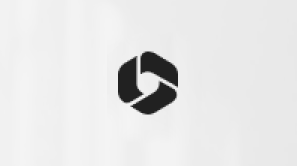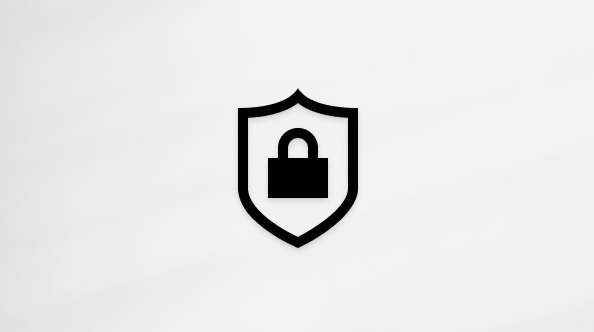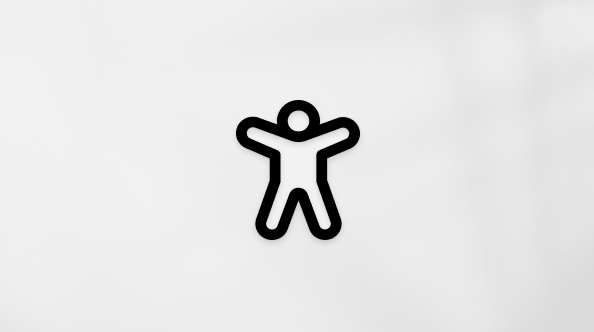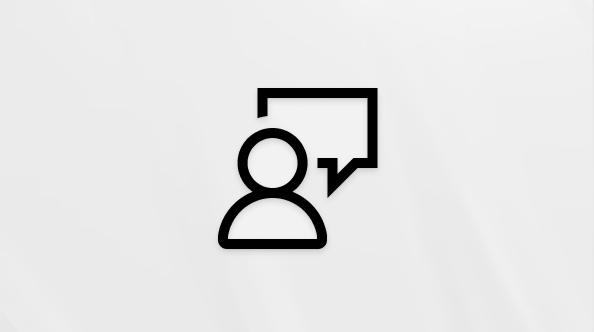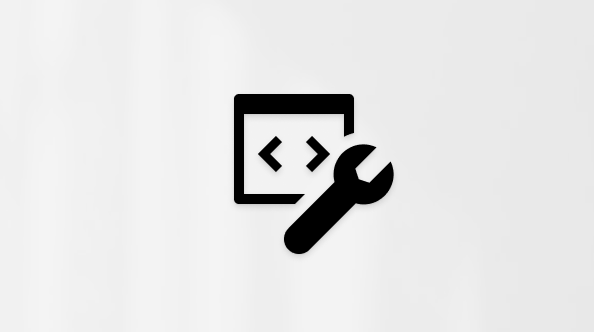Надсилання емодзі, GIF-зображень або наклейок у Microsoft Teams
Емодзі, анімовані GIF-анімації та наклейки – це чудовий спосіб виразити себе та додати цікавого до чату. Переглядайте колекції популярних GIF-зображень, знаходьте улюблені пакети наклейок і персоналізуйте свої тони шкіри емодзі – усе це в одному місці!
Надсилання емодзі, GIF або наклейки
Щоб вставити емодзі, GIF-файл або наклейку в повідомлення чату або каналу, виконайте наведені нижче дії.
-
У правій частині вікна повідомлення
-
Тут можна шукати конкретні емодзі, GIF-файли або наклейки або переходити між колекціями над рядком пошуку.
-
Виберіть потрібні емодзі, GIF або наклейки з колекції.
-
Вибраний елемент з'явиться в полі створення чату. Завершивши, натисніть кнопку Надіслати
Поради.:
-
Якщо ви знаєте ім'я або опис емодзі, GIF або наклейки, які ви шукаєте, скористайтеся полем пошуку ключових слів у верхній частині колекції. Або ознайомтеся з іншими пошуковими запитами.
Надіслати швидку реакцію
Скажіть більше, швидше, з швидкими реакціями. Наведіть вказівник миші на повідомлення та виберіть потрібне. Потім подивіться, як воно з'явиться в нижньому лівому куті повідомлення.
Виберіть Інші реакції
Порада.: Перейдіть до розділу Подобається або відреагуйте на повідомлення в Microsoft Teams, щоб дізнатися більше про реакції.
Персоналізація емодзі
Деякі емодзі (ті, які містять сіру точку в кутку) можна персоналізувати для різних тонів шкіри. Просто клацніть правою кнопкою миші будь-який емодзі із сірою крапкою, щоб відкрити ряд варіантів для цього емодзі, і виберіть той, який потрібно надіслати.
Настроювання мемів або наклейок
Деякі меми та наклейки можна налаштувати за допомогою власних підписів.
-
Знайдіть мем або наклейку з піктограмою редагування в нижньому правому куті.
-
Клацніть мем або наклейку, введіть свій (веселий) підпис у текстове поле та натисніть кнопку Готово.
-
Настроювані меми або наклейки з'являться в полі чату. Тепер все, що вам потрібно зробити, це вибрати Надіслати
Пов'язані статті
Уподобання або реагування на повідомлення
Створення персоналізованих наклейок за допомогою творця наклейки Designer
Додавання емодзі
Щоб додати емодзі до повідомлення, торкніться елемента Емодзі
Ще цікавіше і виразніше тут з розширеним вибором більш ніж 800 емодзі над дев'ятьма галереями, які представляють широкий спектр різноманітності та представлення. Виберіть емодзі, які відповідають вашому настрою, за допомогою нового селектора колекції, селектора тонів шкіри та палітри коротких кодів.
Додати реакцію
Щоб додати реакцію емодзі, торкніться повідомлення та утримуйте його, щоб додати реакцію. Потім виберіть потрібну реакцію та подивіться, як вона з'явиться у верхньому правому куті повідомлення.
Додавання GIF-зображення
Щоб додати анімований GIF-файл до повідомлення або розмови в каналі, просто виберіть GIF
Щоб додати настроювані меми або наклейки, скористайтеся класичною або веб-програмою.
Додавання емодзі
Щоб додати емодзі до повідомлення, торкніться елемента Емодзі
Ще цікавіше і виразніше тут з розширеним вибором більш ніж 800 емодзі над дев'ятьма галереями, які представляють широкий спектр різноманітності та представлення. Виберіть емодзі, які відповідають вашому настрою, за допомогою нового селектора колекції, селектора тонів шкіри та палітри коротких кодів.
Додати реакцію
Щоб додати реакцію емодзі, торкніться повідомлення та утримуйте його, щоб додати реакцію. Потім виберіть потрібну реакцію та подивіться, як вона з'явиться у верхньому правому куті повідомлення.
Додавання GIF-зображення
Щоб додати анімований GIF-файл до повідомлення або розмови в каналі, просто виберіть GIF
Щоб додати настроювані меми або наклейки, скористайтеся класичною або веб-програмою.